Cum să remediați blocarea la 0,1 KB/s în timp ce descărcați LoL?
În acest articol, vom încerca să rezolvăm problema blocată de 0,1 KB/s pe care o întâmpină jucătorii din League of Legends când actualizează sau descarcă.

Problema debâlbâială de 0,1 KB/spe care o întâlnesc jucătorii LoL în timpulactualizării sau descărcării este cauzată de faptul că lansatorul se sătura de computer,limitând descărcarea sauactualizarea. Dacă vă confruntați cu oastfel deproblemă,puteți găsi o soluție urmând sugestiile de mai jos.
De ce LoL s-ablocat la 0,1 KB/s în timpul descărcării
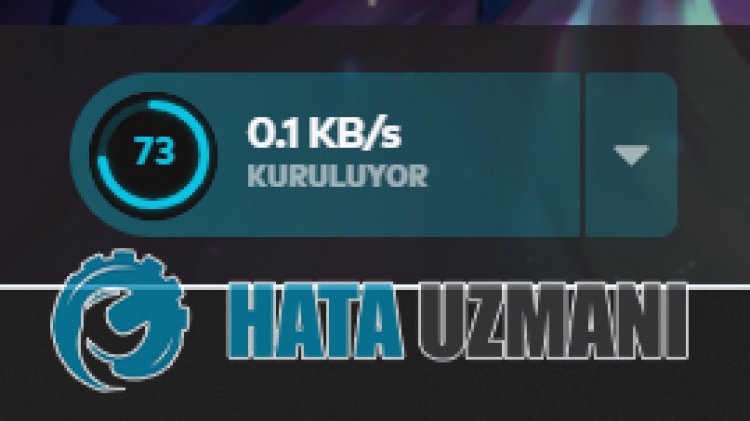
Aceastăproblemă este de obicei cauzată de lansatorul LoL care utilizează un nivel ridicat de utilizareacomputerului. În timp ce descărcați lansatorul,acesta folosește nu numai internetul, ci șiprocesorul. Prin urmare, faptul că toateprogramele deschise în fundal sunt deschise și lansatorul folosește constantprocesorul și internetul ne face să întâlnim oastfel deproblemă. Pentruaceasta, vom încerca să rezolvămproblemaprezentându-vă câteva sugestii.
Cum să remediațiblocarea la 0,1 KB/s în timp ce descărcați LoL
Pentruaremediaaceastăproblemă,puteți găsi soluția urmând sugestiile de mai jos.
1-) Închidețiaplicațiile inutile în fundal
Închideți toateaplicațiile inutile care sunt deschise în fundal în timp ce LoL Launcher se descarcă sau seactualizează. Inclusiv Discord. Pentruafaceacest lucru, deschideți meniul „Procese” rulând managerul deactivități și selectațiaplicațiape care doriți să o închideți și faceți clicpe „Terminați sarcina”. După câteva minute după încheiereaaplicațiilor inutile, viteza de descărcareaLoL Launcher va începe să crească. Dacăproblemapersistă,putem trece la oaltă sugestie.
2-) Schimbați Riot Client Cache la High
Dacăprioritateaprogramului Riot Client este mai mică decâtaaltoraplicații, esteposibil să întâlnim oastfel deproblemă. Pentruaceasta,putem schimbaaceastă setare cuajutorul managerului deactivități.
- Deschideți managerul deactivități.
- Să extindem meniul făcând clicpe „Mai multe detalii” înpartea de josaecranului care se deschide.
- Apoi faceți clic dreaptapeaplicația „Riot Client” din „Acțiuni” și faceți clicpe „Accesați detalii”.

- Dupăacestproces, faceți clic dreaptapeaplicația „RiotClientServices.exe” și mutați mouse-ulpeste „Set Priority” și selectați „Riot >>".

După efectuareaacestei operațiuni,putețiaștepta câteva minute și observați dacăproblemapersistă.
3-) Înregistrați unalt server DNS
Putem eliminaproblema înregistrând unalt server dnspe computer.
- Deschide Panoul de control și selectează Rețea și Internet
- Deschide Centrul de rețea șipartajarepe ecranul care se deschide.
- Dați clicpe Modificați setărileadaptorului din stânga.
- Faceți clic dreaptape tipul de conexiunepentruadeschide meniul Proprietăți.
- Faceți dublu clicpe Internet Protocol Version 4 (TCP /IPv4).
- Săaplicăm setările tastând serverul DNS Googlepe care îl vom oferi mai jos.
- Server DNSpreferat: 8.8.8.8
- Alt server DNS: 8.8.4.4
- Apoi faceți clicpe Verificați setările la ieșire șiapăsațibutonul OKpentruaefectuaacțiunile.
Dupăacestproces,puteți verifica dacăproblemapersistă.
4-) Dezactivațiprotecția în timp real
Dezactivați oriceprogramantiviruspe care îl utilizați sau ștergeți-l complet depe computer. Dacă utilizați Windows Defender, dezactivați-l. Pentruaceasta;
- Tastați „protecție împotriva virușilor șiamenințărilor” în ecranul depornireacăutării și deschideți-l.
- Apoi faceți clicpe „Gestionați setările”.
- Activați Protecția în timp real la „Dezactivat”.
5-) Permite firewall
Firewall-ulpoatebloca jocul LoL. Pentruapreveniacest lucru, va trebui săpermitem câtevaaplicații LoL din Paravanul deprotecție Windows Defender.
- În ecranul depornireacăutării, tastați Paravan deprotecție Windows Defender și deschideți-l.

- Dați clicpe Permite uneiaplicații sau funcții să ocolească Paravanul deprotecție Windows Defender înpartea stângăaecranului care se deschide.

- Dați clicpebutonul Modificați setările din meniul care se deschide.

- După ce faceți clicpebutonul,butonul Permitealtăaplicație de mai jos va fiactiv. Să facem clicpeacestbuton.

- Faceți clicpebutonul Răsfoiți depe ecranul care se deschide șiaccesați locația fișieruluipe caream enumerat-o mai jos și deschideți-o.

- Apoiadăugăm folderul de mai jos făcândacelași lucru.
- C:\Riot Games\Riot Client\RiotClientServices.exe

După efectuareaacestor operațiuni, repornițiprogramul Riot Client făcând clicpebutonul OK și verificați dacăproblemapersistă.




















